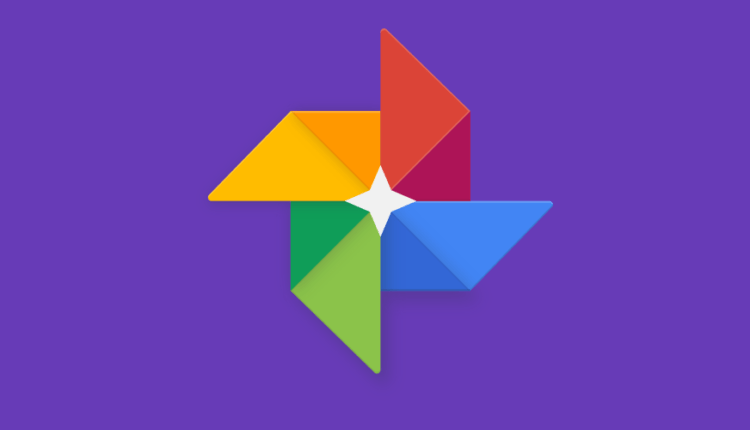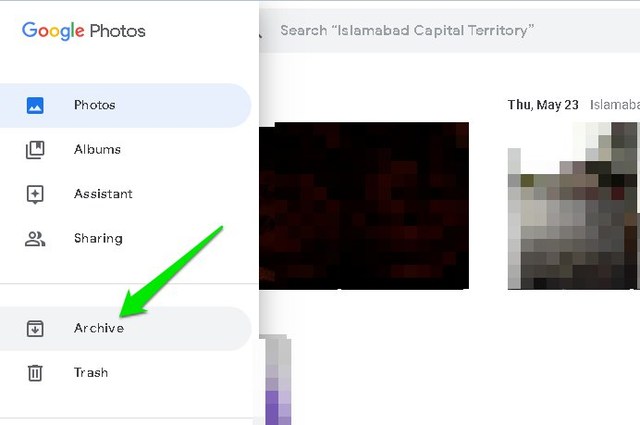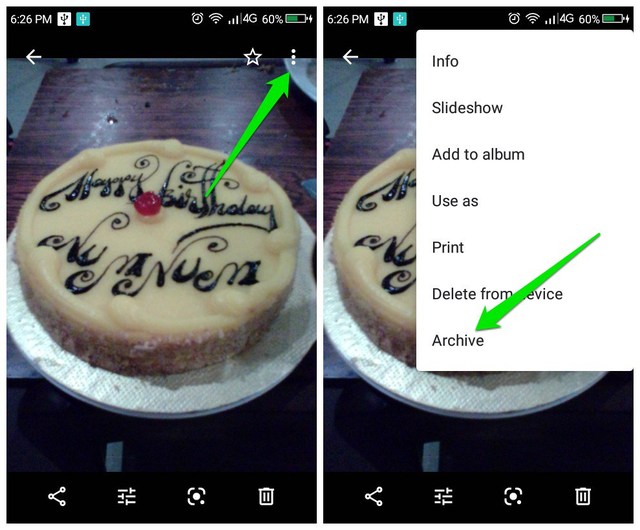Как архивировать фотографии в Google Фото
Google Фото — это не просто инструмент для резервного копирования, это универсальное место для управления всеми воспоминаниями вашей жизни. Он не только будет составлять интеллектуальный список всех ваших фотографий, но вы также можете создавать коллажи, анимацию, фильмы, альбомы и даже редактировать свои фотографии до совершенства. И даже не говорите мне о его удивительных возможностях поиска.
Однако одна вещь, которая может немного запутать, заключается в том, что Google Фото покажет все загруженные фотографии на главной странице фотографий. Это означает, что несвязанные изображения, например изображения документов, также будут отображаться вместе с вашими семейными фотографиями. Если вы не хотите такого беспорядка на главной странице фотографий, вам может помочь функция архива Google Фото. В этом посте я расскажу о функции архива Google Фото и покажу, как ее использовать.
Что такое функция архива Google Фото?
Подобно тому, как вы можете архивировать электронные письма в Gmail, Google Фото также позволяет архивировать ваши фотографии и видео. Архивные фотографии удаляются с главной страницы фотографий и перемещаются в специальный раздел «Архив», где вы можете их просмотреть. Хотя архивные фотографии по-прежнему будут отображаться в результатах поиска и альбомах. Однако помощник Google Фото не будет использовать их для создавать фильмы, коллажи, анимации и т. д.
Он в основном скрывает фотографии, с которыми вы не хотите часто взаимодействовать, и сохраняет их в безопасности, если вам не нужно просматривать их позже. И доступ к ним также осуществляется всего в два клика, подробнее об этом ниже.
Как заархивировать фотографии в Google Фото
Вы можете получить одну или несколько фотографий как в Google Фото для настольных компьютеров, так и в мобильных приложениях. Вы можете использовать меню фотографий или сочетание клавиш для архивации фотографий. Я собираюсь показать вам, как это сделать как в настольных, так и в мобильных приложениях.
В Google Фото для ПК
На рабочем столе откройте фотографию или выберите несколько фотографий.
Теперь нажмите на меню из трех точек в правом верхнем углу и выберите из него «Архив».
Кроме того, вы также можете открыть или выбрать фотографию и нажать сочетание клавиш «Shift + A», чтобы заархивировать фотографии.
Вы заметите, что заархивированная фотография сразу же исчезнет с главной страницы фотографий. Чтобы получить к нему доступ, щелкните меню гамбургера в верхнем левом углу и откройте раздел «Архив».
Здесь вы найдете все архивные фотографии. Тот же процесс можно использовать для разархивирования фотографий. Откройте фотографию и выберите «Разархивировать» в трехточечном меню. Комбинация клавиш «Shift+A» также работает.
В мобильном приложении Google Фото
Инструкции по архивированию фотографий в мобильном приложении Google Фото аналогичны настольной версии. Вы можете найти их ниже:
Откройте фотографию или выберите несколько фотографий в приложении Google Фото.
После этого нажмите на меню из трех точек в правом верхнем углу и выберите «Архивировать».
Фотография будет заархивирована, и ее можно будет увидеть в разделе «Архив», доступном в том же гамбургер-меню, что и в десктопной версии.
Конечные мысли
Архив — это, безусловно, мощная функция Google Фото, позволяющая упорядочивать ваши фотографии и держать самое важное впереди. Тем не менее, я уверен, что многие люди упускают из виду это, поскольку это недоступно впереди, кажется, что это слишком много ручной работы. Как только вы выработаете привычку архивировать менее важные изображения, вам наверняка понравится ваша чистая главная страница Google Фото.